视频编辑王怎么旋转视频
时间:2022-10-10 10:52:20作者:极光下载站人气:142
我们需要使用一款比较使用的视频编辑软件来处理自己喜欢的视频文件,因此很多小伙伴会选择使用视频编辑王这款软件来编辑视频,我们编辑视频时有时候为了工作任务的需要,要把视频编辑进行旋转,而这款软件可以将视频顺时针选择90度,逆时针旋转90度,也可以水平翻转和垂直翻转,当我们选择好视频的旋转方式之后,页面右侧的视频就会立刻进行旋转,如果对旋转的方式不满意,再重新选择旋转方式即可,下方是关于如何使用视频编辑王这款软件设置旋转视频的具体操作方法,如果不知道怎么操作的小伙伴就和小编一起来看看吧。

方法步骤
1.首先我们需要用鼠标点击软件左上角的【导入】选项按钮将我们需要的视频文件添加到页面中。
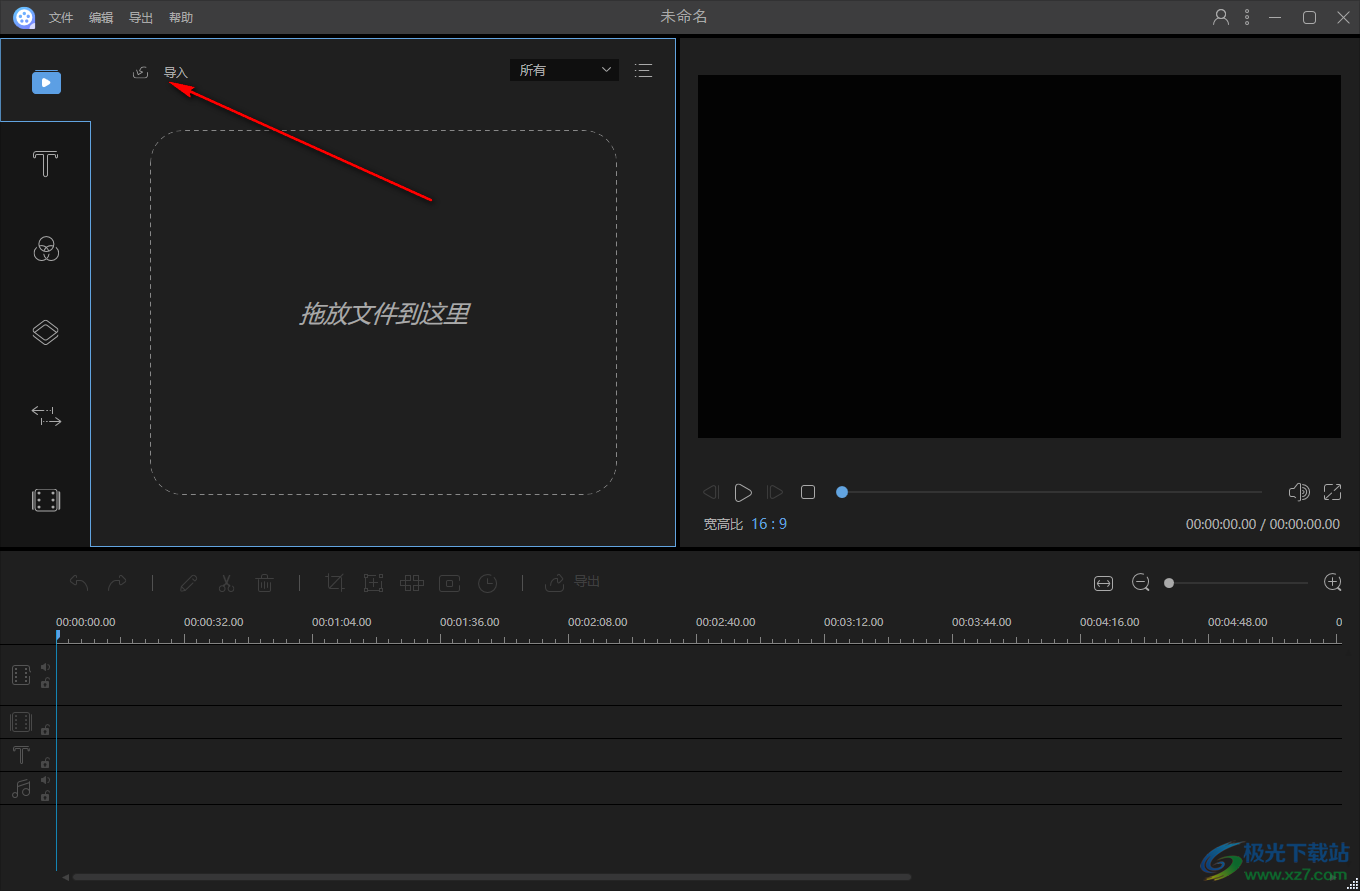
2.接着将鼠标放到视频上,用鼠标点击一下右下角的加号图标,将视频添加到下方的轨道上。
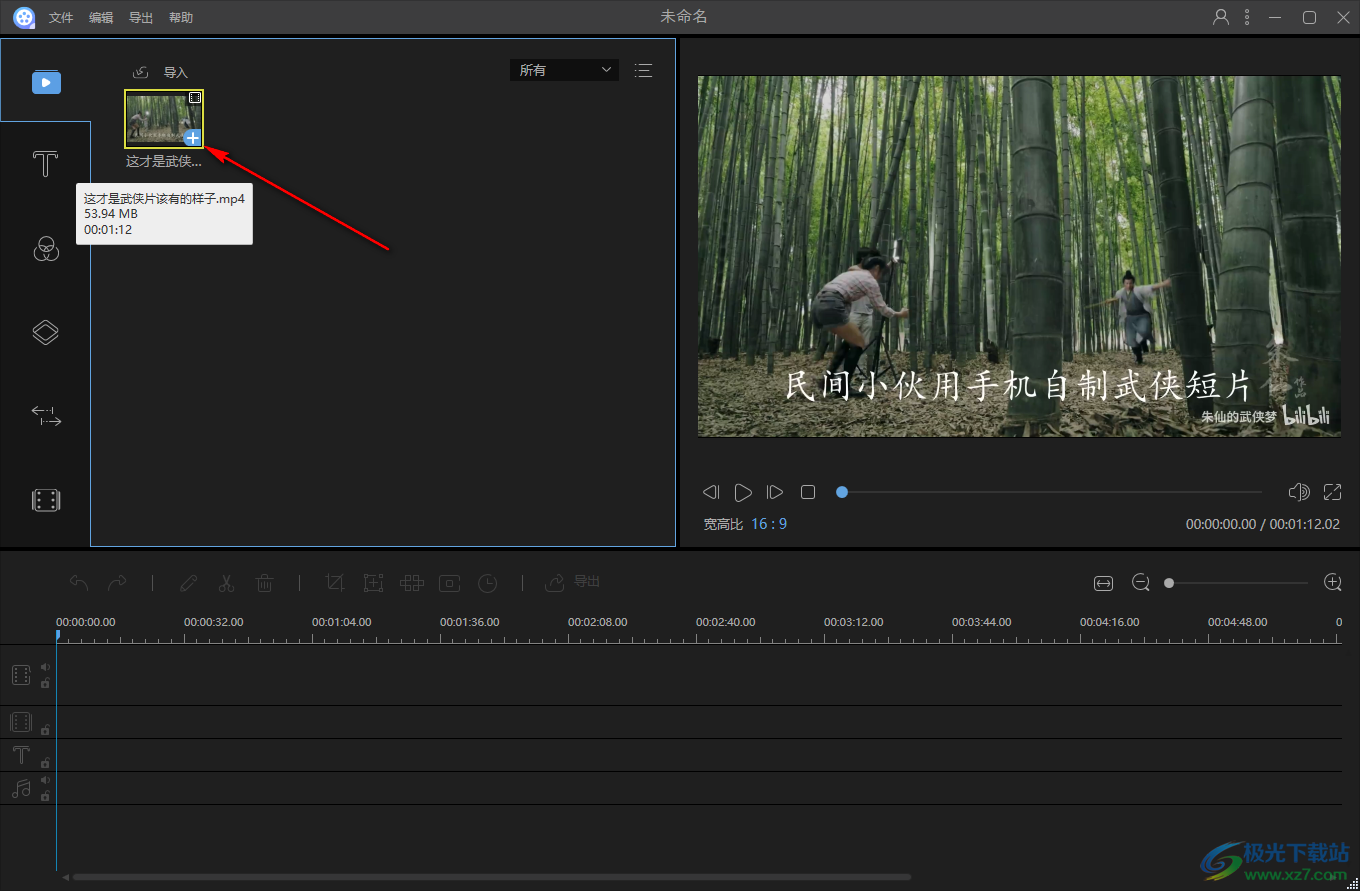
3.然后在下方的编辑工具栏中,找到编辑图标,将其点击进入到编辑页面中。
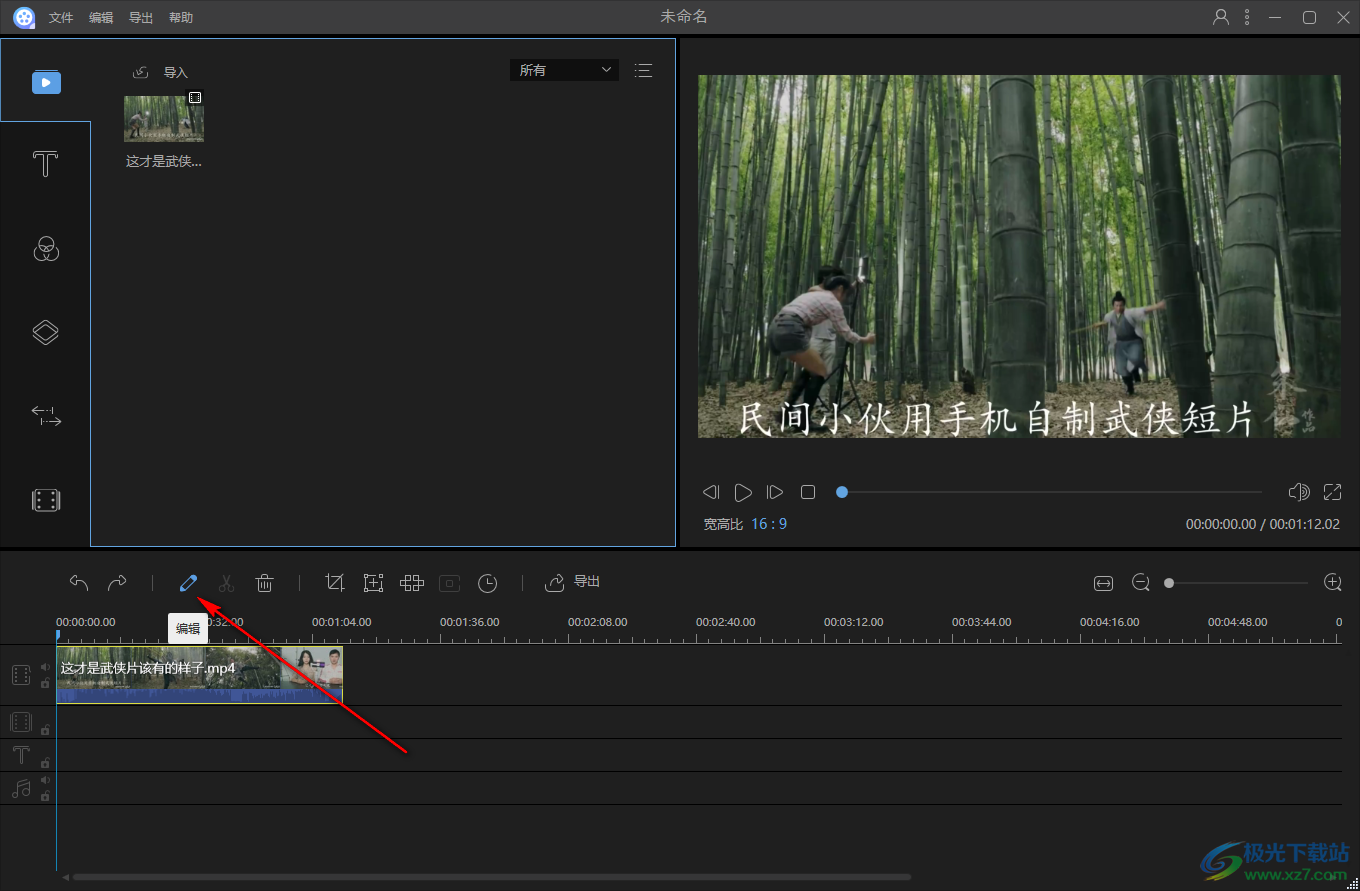
4.随后在左上角就会看到编辑框,可以看到在【旋转】的后面有四种方式可以选择,根据自己的需要旋转旋转的方式。
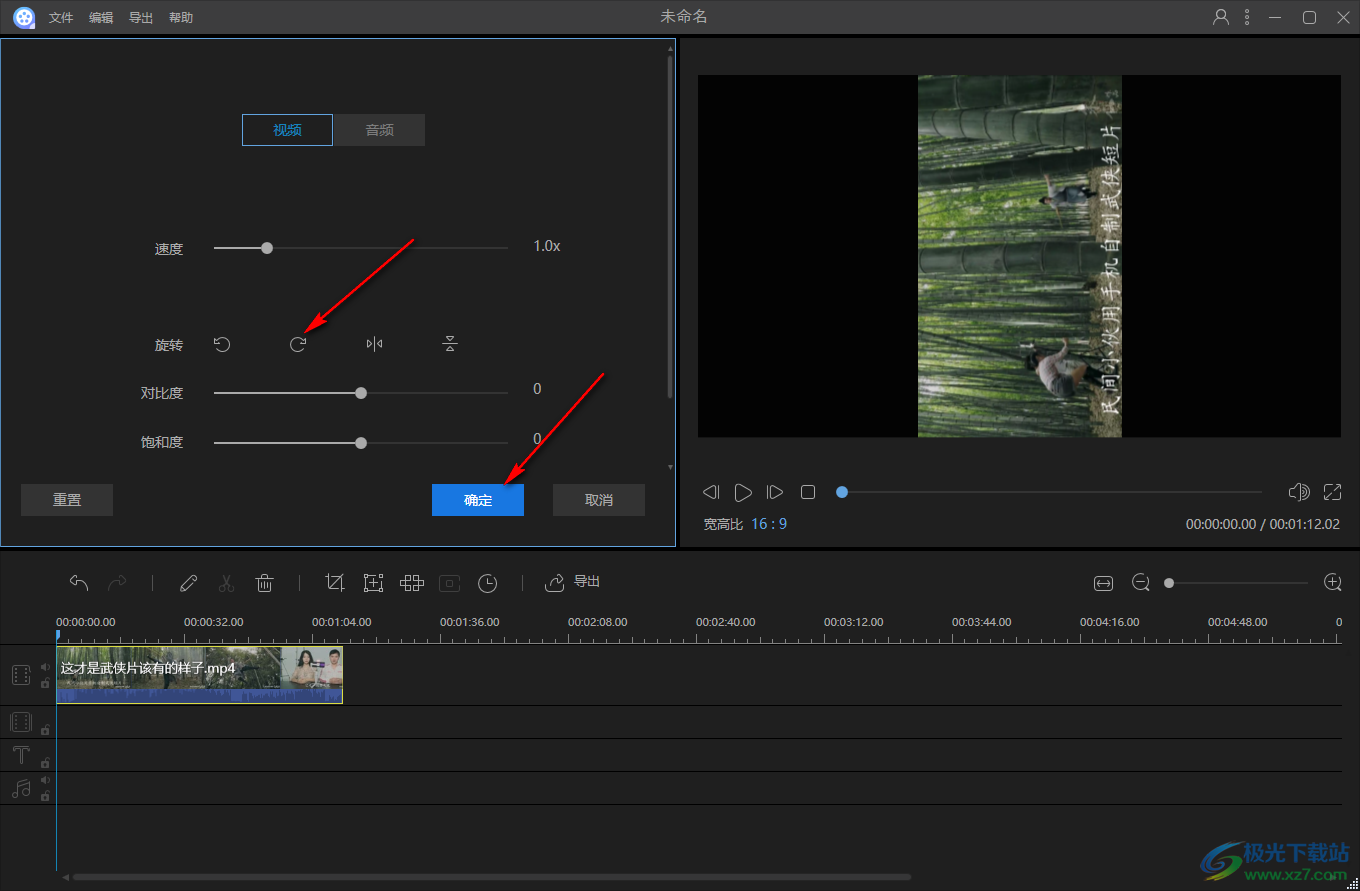
当我们使用视频编辑王软件设置视频旋转的话进入到编辑页面中就可以找到旋转功能,选择好自己需要的旋转的方式,将视频进行旋转就好了,需要的话可以试试哦。
[download]256154[/download]
标签视频编辑王旋转视频,视频编辑王
相关推荐
相关下载
热门阅览
- 1百度网盘分享密码暴力破解方法,怎么破解百度网盘加密链接
- 2keyshot6破解安装步骤-keyshot6破解安装教程
- 3apktool手机版使用教程-apktool使用方法
- 4mac版steam怎么设置中文 steam mac版设置中文教程
- 5抖音推荐怎么设置页面?抖音推荐界面重新设置教程
- 6电脑怎么开启VT 如何开启VT的详细教程!
- 7掌上英雄联盟怎么注销账号?掌上英雄联盟怎么退出登录
- 8rar文件怎么打开?如何打开rar格式文件
- 9掌上wegame怎么查别人战绩?掌上wegame怎么看别人英雄联盟战绩
- 10qq邮箱格式怎么写?qq邮箱格式是什么样的以及注册英文邮箱的方法
- 11怎么安装会声会影x7?会声会影x7安装教程
- 12Word文档中轻松实现两行对齐?word文档两行文字怎么对齐?
网友评论